supercache设置图解
内存盘放系统IMG,重起不掉数据设置教程
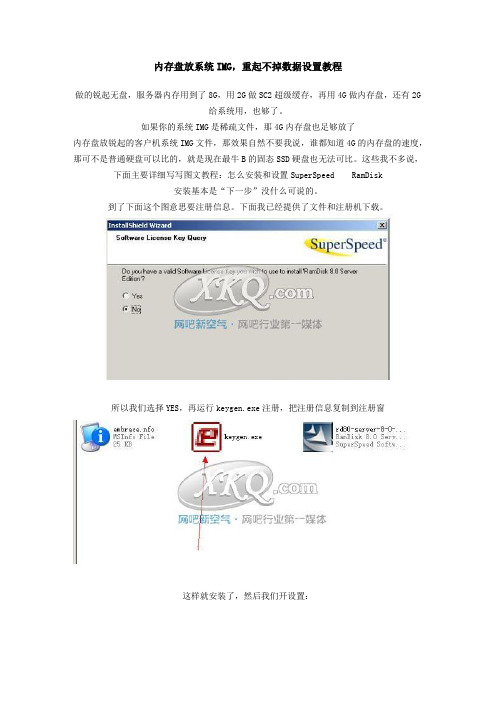
内存盘放系统IMG,重起不掉数据设置教程
做的锐起无盘,服务器内存用到了8G,用2G做SC2超级缓存,再用4G做内存盘,还有2G
给系统用,也够了。
如果你的系统IMG是稀疏文件,那4G内存盘也足够放了
内存盘放锐起的客户机系统IMG文件,那效果自然不要我说,谁都知道4G的内存盘的速度,那可不是普通硬盘可以比的,就是现在最牛B的固态SSD硬盘也无法可比。
这些我不多说,下面主要详细写写图文教程:怎么安装和设置SuperSpeed RamDisk
安装基本是“下一步”没什么可说的。
到了下面这个图意思要注册信息。
下面我已经提供了文件和注册机下载。
所以我们选择YES,再运行keygen.exe注册,把注册信息复制到注册窗
这样就安装了,然后我们开设置:
我们可以到控制面板里找:看下图
也可以右键我的电脑,找到RamDisk,进入下面设置。
SuperCache超级缓存新老版本对比讲解
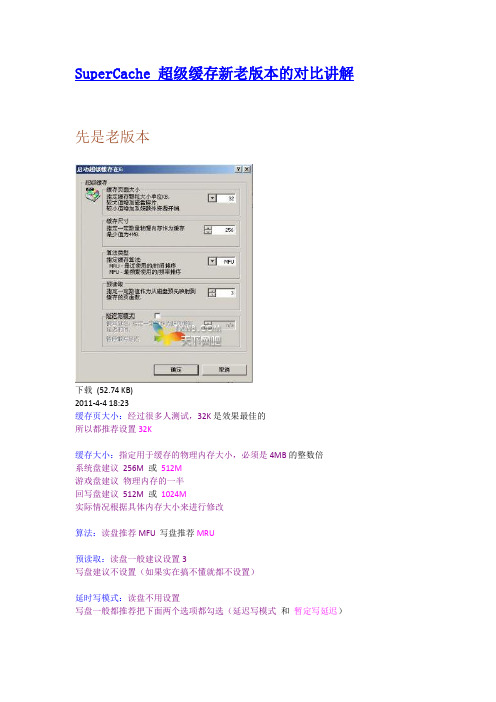
SuperCache 超级缓存新老版本的对比讲解先是老版本
下载(52.74 KB)
2011-4-4 18:23
缓存页大小:经过很多人测试,32K是效果最佳的
所以都推荐设置32K
缓存大小:指定用于缓存的物理内存大小,必须是4MB的整数倍
系统盘建议256M或512M
游戏盘建议物理内存的一半
回写盘建议512M或1024M
实际情况根据具体内存大小来进行修改
算法:读盘推荐MFU写盘推荐MRU
预读取:读盘一般建议设置3
写盘建议不设置(如果实在搞不懂就都不设置)
延时写模式:读盘不用设置
写盘一般都推荐把下面两个选项都勾选(延迟写模式和暂定写延迟)
再来新版本
下载(62.53 KB)
2011-4-4 18:23
新版本中去除了算法和预读取这两项,比之前简便多了
大家设置时,只需要选择红框内右边的拉条上下移动,关注左边红框内数值的变化就行了,跟老版本一样的设置
写盘开启无限模式如下图
下载(22.22 KB)
2011-4-4 18:42
以上的设置是在Win2003系统下进行的
注:
如果是Win2008系统使用纯锐起的话根本不需要安装SuperCache
不过如果你是Win2008系统但游戏是使用虚拟盘的话,还是建议你安装SuperCache,只不过专门针对游戏盘设置缓存而已。
IntelSSD硬盘做读缓教程

IntelSSD硬盘做读缓一、打开主板SATA口的AHCI模式二、安装Intel SSD Toolbox三、Mzd设置四、附件一、打开主板SATA口的AHCI模式进BIOS设置,将主板的SATA口设置成AHCI模式,设置成AHCI模式以后,如果使用现成的WIN2003服务器GHO包进系统就会蓝屏,那是因为做系统包的时候没有装AHCI驱动,需要手动做系统并安装AHCI驱动。
WIN2008的系统不需要安装AHCI 驱动。
二、安装Intel SSD Toolbox(Intel 工具箱)SSD固态硬盘是有写的使用寿命限制的,而且数据擦写次数多了,性能也就没那么好了,这个时候就需要通过Intel SSD Toolbox来对硬盘进行优化,可以做成计划任务式,每天对SSD硬盘优化一次。
注:安装Intel SSD Toolbox 需要 Framework 2.0语言包的支持。
1、进入“Intel SSD Toolbox”界面,如图,选择”Intel SSD Management Tools”2、选择 Intel SSD 固态硬盘,先点击“RUN”进行一次优化。
3、选择“Continue”,出现优化进度,优化完成后选择”Banck”回到上一步。
4、选择“Schedule”建立自动优化计划,按照一下标准选择好后,点击“Add”Interval(间隔):Daily(每天)Time(时间):AM(上午) 9:00Apply to(适用于):ALL Intel SSDs(所有Intel SSD硬盘)5、选择”Continue”6、选择“Schedule”7、计划添加成功后,如下图所示。
三、Mzd设置1、使用SSD读缓存功能,建议使用MZD 7.5 2010.0810或以上版本。
2、SSD硬盘放系统IMG包和读缓存。
建议不要超过两个IMG包,不要用完全部容量做缓存,以提高SSD硬盘寿命。
3、设置SSD硬盘读缓需要用到Mzd缓存,所以不能和Supercache III同时使用。
双福无盘
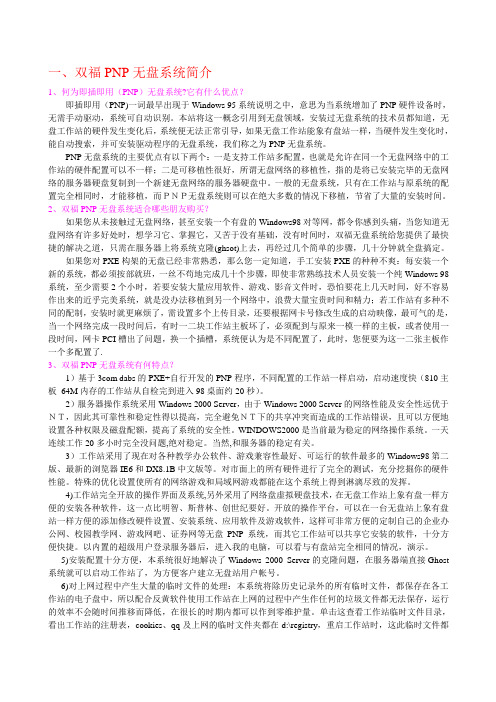
一、双福PNP无盘系统简介1、何为即插即用(PNP)无盘系统?它有什么优点?即插即用(PNP)一词最早出现于Windows 95系统说明之中,意思为当系统增加了PNP硬件设备时,无需手动驱动,系统可自动识别。
本站将这一概念引用到无盘领域,安装过无盘系统的技术员都知道,无盘工作站的硬件发生变化后,系统便无法正常引导,如果无盘工作站能象有盘站一样,当硬件发生变化时,能自动搜索,并可安装驱动程序的无盘系统,我们称之为PNP无盘系统。
PNP无盘系统的主要优点有以下两个:一是支持工作站多配置,也就是允许在同一个无盘网络中的工作站的硬件配置可以不一样;二是可移植性很好,所谓无盘网络的移植性,指的是将已安装完毕的无盘网络的服务器硬盘复制到一个新建无盘网络的服务器硬盘中。
一般的无盘系统,只有在工作站与原系统的配置完全相同时,才能移植,而PNP无盘系统则可以在绝大多数的情况下移植,节省了大量的安装时间。
2、双福PNP无盘系统适合哪些朋友购买?如果您从未接触过无盘网络,甚至安装一个有盘的Windows98对等网,都令你感到头痛,当您知道无盘网络有许多好处时,想学习它、掌握它,又苦于没有基础,没有时间时,双福无盘系统给您提供了最快捷的解决之道,只需在服务器上将系统克隆(ghsot)上去,再经过几个简单的步骤,几十分钟就全盘搞定。
如果您对PXE构架的无盘已经非常熟悉,那么您一定知道,手工安装PXE的种种不爽:每安装一个新的系统,都必须按部就班,一丝不苟地完成几十个步骤,即使非常熟练技术人员安装一个纯Windows 98系统,至少需要2个小时,若要安装大量应用软件、游戏、影音文件时,恐怕要花上几天时间,好不容易作出来的近乎完美系统,就是没办法移植到另一个网络中,浪费大量宝贵时间和精力;若工作站有多种不同的配制,安装时就更麻烦了,需设置多个上传目录,还要根据网卡号修改生成的启动映像,最可气的是,当一个网络完成一段时间后,有时一二块工作站主板坏了,必须配到与原来一模一样的主板,或者使用一段时间,网卡PCI槽出了问题,换一个插槽,系统便认为是不同配置了,此时,您便要为这一二张主板作一个多配置了.3、双福PNP无盘系统有何特点?1)基于3com dabs的PXE+自行开发的PNP程序,不同配置的工作站一样启动,启动速度快(810主板64M内存的工作站从自检完到进入98桌面约20秒)。
Super cache II 设置技巧【附super cache server

Super cache II 设置技巧【附super cache server+xp+注册机】添加到QQ书签收藏总有人,不知道在哪里下,这里提供一个Supercache簡單設定方法:1.先安裝好重開機2.在我的電腦裡面,把你要cache的磁碟按右鍵選內容3.再選Performance4.點SuperCache II...會出現目前狀況5.點Start...來設定Cache Page Size建議數值:32Cache上的每筆資料都會對應到硬碟磁區的一個位置(就像目錄一樣), 所以這個數字代表檔案在目錄中所佔的最小數值,可以提高快取命中率, 但是如果數值太小的話,容易造成資料滿溢,就需要浪費更多系統資源及記憶體了那就把數字設愈大愈好了?剛好相反,官方建議即使你設定超過32的數值,效能也不會有所增加,反而容易造成資料分散,因此設定32即可Cache Size建議數值:128~1024這是最重要的一項,設定這顆硬碟中,需要多大的快取大小,官方建議最小為Cache為128MB,因此電腦中建議至少需要256MB的記憶體才足夠Sort Algorithm建議數值:MRUMRU硬碟中"最近使用的"快取檔案,排在快取列表最前面MFU將硬碟"最頻繁使用"的快取檔案,派在快取列表最前面伺服器建議選MFU,一般使用者為MRURead-Ahead建議數值:3~7為了避免Cache因為頻繁使用,而一下就空了,SuperCache 會預先載入一些Page File以免加速突然中斷,當你在Cache Page Size 設定的數值為4~64KB,數值最大可設15當Cache Size128MB為7256MB為3也就是Cache Page越大,需要預存的檔案越少Deferred-Write Mode建議數值:不勾選勾選時會啟用延遲寫入模式,也就是寫入檔案時先寫到記憶體中, 然後再在背景寫入硬碟,好處是可以加速寫入資料的速度,但沒UPS的電腦,一旦斷電,資料就流失了Lazywrite Latency建議數值:0設1啟用延遲寫入模式設0為不啟用。
读写缓存软件SuperCacheII详细教程

读写缓存软件SuperCacheII详细教程读写缓存软SuperCacheII的安装与设置1.正常安装SuperCacheII,安装完毕需重启服务器2.重启后,在分区的右键属性里会多一个Performance选项卡,如下图:4.点击SuperCacheII.按钮进入设置界面5.点击Start按钮进行设置6.各设置选项说明:Cache page size(缓存页大小):大的值会增加碎片,小的值增加CPU占用率。
详解:这个就相当于格式化磁盘时设置分配单元大小那样。
如果设为较小的值,那同样的缓存尺寸就有较多的缓存页,每页的平均浪费率也就较小,然而小的页值也产生大的内存开销,更消耗CPU资源。
大值就反之。
推荐:64K P4处理器:64K 至强处理器:32K一般来说不太需要动他,选大一点会有比较好的效能,但是空间使用上会比较浪费(最好和阵列的一致)Cache size(缓存大小):指定分配给cache的物理内存大小,必须是4MB的整数倍。
详解:在没启用cache时,记下正常使用服务器中可用内存的最小值,所有盘的cache size 总数不要超过可用内存最小值的90%。
不过也要注意当cache size很大,而cache page siz e太小时,你的CPU是否顶得住。
推荐:如果内存<=1G的话,就没必要用了.用了反而会有反作用如果内存>=2G的话,读写分离,读盘:500M,写盘:500M~800M如果内存3~4G的话,读写分离,读盘:700M~800M,写盘:1024M~1500MSort algorithm(排序算法):,指定cache排序算法,MRU即最近使用。
MFU即最常使用。
详解:MRU算法,缓存中只保留最近使用过的数据,当缓存满后丢弃过时的数据。
这个算法简单,耗CPU资源少。
MFU算法,缓存中只保留最常用的数据,当缓存满后丢弃最少用到的数据。
这个算法比较耗CPU资源,当cahce size值大,cache page size值小时,就要考滤你的CPU是否顶得住了。
Windows7内存管理机制Superfetch介绍
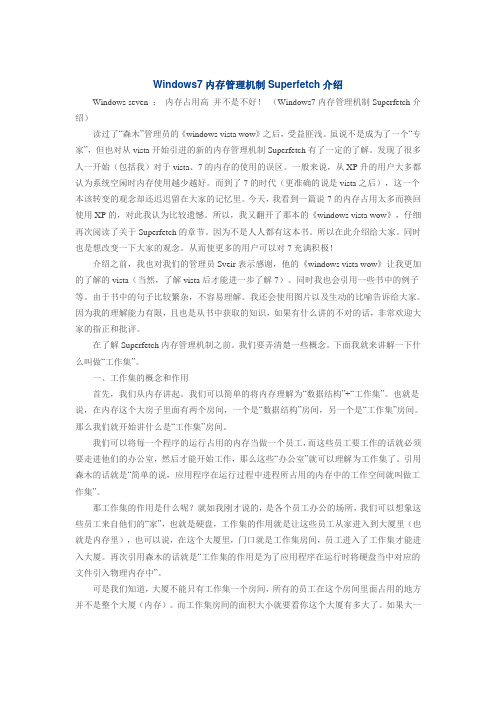
Windows7内存管理机制Superfetch介绍Windows seven :内存占用高并不是不好!(Windows7内存管理机制Superfetch介绍)读过了“森木”管理员的《windows vista wow》之后,受益匪浅。
虽说不是成为了一个“专家”,但也对从vista开始引进的新的内存管理机制Superfetch有了一定的了解。
发现了很多人一开始(包括我)对于vista、7的内存的使用的误区。
一般来说,从XP升的用户大多都认为系统空闲时内存使用越少越好。
而到了7的时代(更准确的说是vista之后),这一个本该转变的观念却还迟迟留在大家的记忆里。
今天,我看到一篇说7的内存占用太多而换回使用XP的,对此我认为比较遗憾。
所以,我又翻开了那本的《windows vista wow》,仔细再次阅读了关于Superfetch的章节。
因为不是人人都有这本书。
所以在此介绍给大家。
同时也是想改变一下大家的观念。
从而使更多的用户可以对7充满积极!介绍之前,我也对我们的管理员Sveir表示感谢,他的《windows vista wow》让我更加的了解的vista(当然,了解vista后才能进一步了解7)。
同时我也会引用一些书中的例子等。
由于书中的句子比较繁杂,不容易理解。
我还会使用图片以及生动的比喻告诉给大家。
因为我的理解能力有限,且也是从书中获取的知识,如果有什么讲的不对的话,非常欢迎大家的指正和批评。
在了解Superfetch内存管理机制之前。
我们要弄清楚一些概念。
下面我就来讲解一下什么叫做“工作集”。
一、工作集的概念和作用首先,我们从内存讲起。
我们可以简单的将内存理解为“数据结构”+“工作集”。
也就是说,在内存这个大房子里面有两个房间,一个是“数据结构”房间,另一个是“工作集”房间。
那么我们就开始讲什么是“工作集”房间。
我们可以将每一个程序的运行占用的内存当做一个员工,而这些员工要工作的话就必须要走进他们的办公室,然后才能开始工作,那么这些“办公室”就可以理解为工作集了。
秒开缓存系统使用说明书最新版

秒开缓存系统V4.0使用说明书尊敬用户:感谢您使用秒开缓存系统!秒开缓存系统V4.0版采用旁路镜像部署,具有对原有网络无干扰、能根据带宽状况智能回源、支持按文件扩展名进行全网缓存、支持多机集群运行和网络存储等特点,是一款适合大中型宽带运营商、高校、大型企业使用缓存加速系统。
本使用说明书可以帮助您快速调试和使用秒开缓存系统。
快速调试指南在系统调试之前,系统已安装好。
有关系统安装见《秒开软件安装说明书》在开始调试之前,先了解一下秒开缓存系统能正常工作的条件:第一:缓存能采集到用户上网请求,这是通过镜像口的数据采集功能来实现的;第二:客户机能够收到缓存服务器发出重定向数据包和命中数据包,客户机与缓存服务器之间通讯无阻碍;第三:缓存能上网,能够从远程服务器回源数据。
下面将用“step by step"方式介绍缓存系统V4.0的调试方法。
Step 1: 确定部署方案,调试好镜像交换机官方推荐2种部署模式,拓扑图如下:注:推荐部署方式可以适应各种网络环境,无需根据不同网络环境对缓存做不同调整。
推荐部署模式1:(注意交换机镜像设置)(图1)推荐部署模式2:(注意交换机镜像设置)(图2)如果不方便使用前2种推荐方式部署,也可以使用下面部署方式:(图3)注:在设置交换机镜像口时,最好是镜像上行流量,如果交换机不支持,镜像双向流量也行。
Step 2: 控制台登录修改IP接上显示器和键盘,开机启动,系统启动完毕后,主板蜂鸣器会发出三声短暂的提示音:“滴---滴滴”。
在控制台可以修改命中口的IP和网关(系统默认命中口IP是192.168.1.254,网关是192.168.1.1),网关是路由LAN口IP,命中口IP是和网关同一网段一个空闲固定IP。
注意:按推荐部署模式1接的,网关为路由LAN口扩展IPStep 3: 登录WEB控制页,绑定网口按部署方案先接好命中口,把客户机IP设为与缓存命中口IP同一网段,打开客户机浏览器,输入http://命中口IP:8014,进入登录页面,如图所示:(图4)登录后,先先绑定命中口网卡(建议按系统默认的),然后再插上镜像口网线,绑定镜像网口,然后根据情况是否需要绑定上网口(独立上网时需要绑定上网口)。
RamDisk,功能最强大,完美利用4G以上大内存
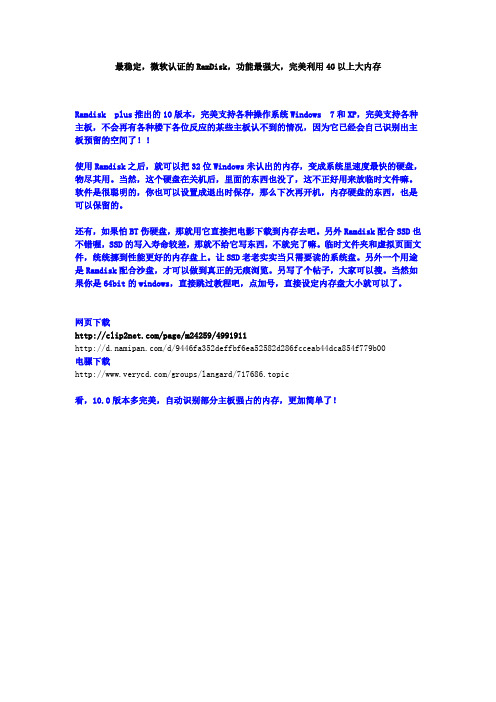
最稳定,微软认证的RamDisk,功能最强大,完美利用4G以上大内存Ramdisk plus推出的10版本,完美支持各种操作系统Windows 7和XP,完美支持各种主板,不会再有各种楼下各位反应的某些主板认不到的情况,因为它已经会自己识别出主板预留的空间了!!使用Ramdisk之后,就可以把32位Windows未认出的内存,变成系统里速度最快的硬盘,物尽其用。
当然,这个硬盘在关机后,里面的东西也没了,这不正好用来放临时文件嘛。
软件是很聪明的,你也可以设置成退出时保存,那么下次再开机,内存硬盘的东西,也是可以保留的。
还有,如果怕BT伤硬盘,那就用它直接把电影下载到内存去吧。
另外Ramdisk配合SSD也不错喔,SSD的写入寿命较差,那就不给它写东西,不就完了嘛。
临时文件夹和虚拟页面文件,统统挪到性能更好的内存盘上。
让SSD老老实实当只需要读的系统盘。
另外一个用途是Ramdisk配合沙盘,才可以做到真正的无痕浏览。
另写了个帖子,大家可以搜。
当然如果你是64bit的windows,直接跳过教程吧,点加号,直接设定内存盘大小就可以了。
网页下载/page/m24259/4991911/d/9446fa352deffbf6ea52582d286fcceab44dca854f779b00电骡下载/groups/langard/717686.topic看,10.0版本多完美,自动识别部分主板强占的内存,更加简单了!有些主板会强制利用部分内存,所以每台机子上显示的信息会不同。
不要紧!10.0版本下,虚拟盘可以自由设定大小,软件会避开主板已占用的内存,优先使用windows没有利用到的剩下的内存,比如这块主板还有512M没被windows利用。
性能极其恐怖!如果还在用9.0版,可以用我教程中,红色字体部分来解决特殊的主板强占PAE问题。
10的设置则和9.0完全一样,点开Enable就能释放出没被利用的内存,很简单。
FASTCache配置手册

FAST Cache安装配置手册目录1.FASTCache的基础知识 (3)1.1.FAST Cache基本介绍 (3)1.2.FAST Cache作用 (3)1.3.FAST Cache支持哪些闪存驱动器类型? (3)1.4.FAST Cache如何与系统缓存配合工作? (3)1.5.是否应该为FAST Cache准备热备盘? (3)1.6.为何不能在池LUN 上看到启用/禁用FAST Cache的选项? (4)2.配置FastCache (4)2.1.创建FastCache (4)2.2.选择闪存盘的数量 (5)2.3.设置Lun是否启用Fast Cache (5)2.4.设置Pool是否启用fast cache (6)3.管理和维护 (6)1.FASTCache的基础知识1.1. FAST Cache基本介绍FAST Cache就是把系统内空闲的SSD,用来替代VNX 系统上的内存,当做一种数据高峰时在高速的系统内存底下一层的缓存来使用,而作为内存的补充。
由于SSD也都是基于FLASH技术实现的,因此,速度也确实能够允许其在内存和磁盘间作为缓存来用。
1.2. FAST Cache作用FAST Cache能够使用闪存驱动器技术来扩展现有缓存容量以提高整体系统性能。
1.3. FAST Cache支持哪些闪存驱动器类型?取决于阵列型号以及安装的闪存驱动器的数量和大小,Unisphere 会自动提供FAST 配置选择。
取决于型号和配置,请参考下表了解更多信息。
FAST Cache支持的闪存驱动器类型1.4. FAST Cache如何与系统缓存配合工作?FAST Cache基于主机请求的数据集的引用局部性。
最频繁访问的具有高度引用局部性的数据集是拷贝到FAST Cache的理想候选数据。
通过将该数据集升级到FAST 缓存中,针对该数据的任何后续读写访问可更快地从闪存驱动器得到满足。
这可以减少后端磁盘驱动器上的工作负载。
网众无盘“高级缓存”设置大法

合内存而开发的一项功能,很方便很好用,但是有些新手不知道怎么设置!~一般分二种情况,一种是纯物理,一种是镜像加物理!~纯物理设置方法:例如磁盘名称为system!system里面包含系统和游戏,我们选到system磁盘缓存--高级缓存,增加如下:768-1024 缓存128M 读和写根据你的需要打钩,钩写回写少,钩读启动快!(指的是1G内存缓存系统和游戏128M)1536-2048 缓存256M 读和写根据你的需要打钩,钩写回写少,钩读启动快!(指的是2G内存缓存系统和游戏256M)3072-4096 缓存1024M 读和写根据你的需要打钩,钩写回写少,钩读启动快!(指的是4G内存缓存系统和游戏1GB内存)镜像加物理模式设置方法:例如镜像磁盘名称为XP,游戏物理盘为GAME:我们选到XP磁盘缓存--高级缓存,增加如下:768-1024 缓存64M 读和写根据你的需要打钩,钩写回写少,钩读启动快!(指的是1G内存缓存XP包64M)1536-2048 缓存128M 读和写根据你的需要打钩,钩写回写少,钩读启动快!(指的是2G内存缓存XP包128M)3072-4096 缓存512M 读和写根据你的需要打钩,钩写回写少,钩读启动快!(指的是4G内存缓存XP包512M)我们选到GAME磁盘缓存--高级缓存,增加如下:768-1024 缓存64M 读和写根据你的需要打钩!(指的是1G内存缓存GAME游戏盘64M)1536-2048 缓存128M 读和写根据你的需要打钩!(指的是2G内存缓存GAME游戏盘128M)3072-4096 缓存512M 读和写根据你的需要打钩!(指的是4G内存缓存GAME游戏盘512内存)全物理模式和镜像+物理模式的交换缓存设置如下:1G内存交换文件大小2048M;交换缓存不设或64M;2G内存交换文件大小2048M,交换缓存设置256M;4G内存交换文件大小4096M,交换缓存设置768M;问:为什么1G是768-1024 因为1G 内存集显会占用内存!~开机我的电脑属性只有768M,所以从768M开始!问:为什么2G是1536-2048 因为2G 内存集显会占用内存!~开机我的电脑属性只有1.7G左右;这是根据BIOS 设置而来的,所以从1536开始!问:为什么4G是3072-4096 因为客户机要么2G,要么4G!~有的人问为什么不设置2048-4096,因为2048-4096里面包括2048,而2048又是2G,所以干脆从3072-4096开始算,当然,你用2049-4096也行!~ 如果你网吧只有一种大小的内存,就不需要设置高级缓存,直接在磁盘缓存里设置就行了!!!以上内容仅供参考!~。
Password Control配置详细手册

没有为 super 密码进行单独配置时,采用全局配置。
表1-1 Control 配置任务简介
配置任务
说明
详细配置
使能密码管理
必选
1.3.1
配置全局密码管理
可选
为 1 分钟)超时后,该用户会从黑名单中被删除。 z 禁止该用户一段时间后,再允许其重新登录。当配置的禁止时间超时或者管理员将其从黑名
单中删除,该用户才可以重新登录。
z 黑名单的最大条数为 1024。不存在的用户进行登录认证时将失败,但不将该用户加入黑名单 中。
z FTP 用户和通过 VTY 方式访问设备的用户在认证失败后,会被加入黑名单。 z WEB 用户认证失败不会加入黑名单。另外,通过 Console 或 AUX 连接到设备的用户,由于
系统无法获得其 IP 地址,且通过这两种方式访问设备的用户已经具备了一定的权限和安全 性,所以认证失败后也不会被加入黑名单。
8. 密码的组合检测功能 根据系统安全需求不同,管理员可以设置用户密码的组成元素的组合类型,以及至少要包含每种 元素的个数。密码的组成元素包括以下 4 种: z [A~Z] z [a~z] z [0~9] z 32 个特殊字符(空格~`!@#$%^&*()_+-={}|[]\:”;’<>,./) 密码元素的组合级别为 1~4 级,级别表示设置密码时至少要包含的密码元素种类数目: z 1 表示密码中至少包含 1 种元素; z 2 表示密码中至少包含 2 种元素; z 3 表示密码中至少包含 3 种元素; z 4 表示密码中包含 4 种元素。
z 该功能对管理级别的用户不生效。关于用户级别的详细介绍请参见“基础配置指导”中的“CLI 配置”。
内存当硬盘缓存,提高硬盘访问效率
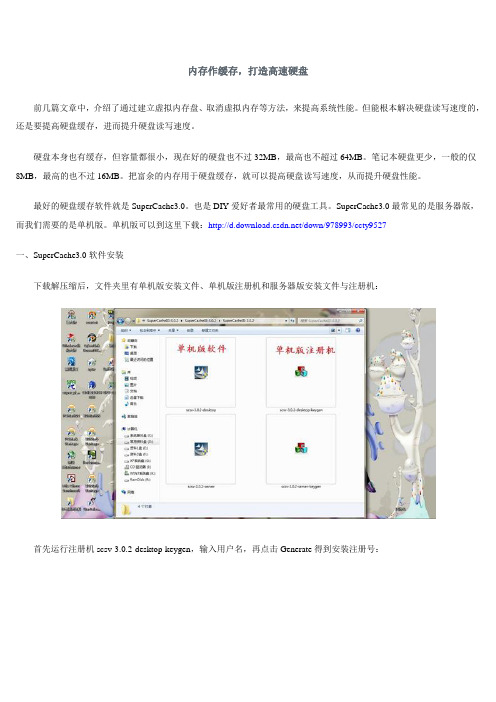
内存作缓存,打造高速硬盘前几篇文章中,介绍了通过建立虚拟内存盘、取消虚拟内存等方法,来提高系统性能。
但能根本解决硬盘读写速度的,还是要提高硬盘缓存,进而提升硬盘读写速度。
硬盘本身也有缓存,但容量都很小,现在好的硬盘也不过32MB,最高也不超过64MB。
笔记本硬盘更少,一般的仅8MB,最高的也不过16MB。
把富余的内存用于硬盘缓存,就可以提高硬盘读写速度,从而提升硬盘性能。
最好的硬盘缓存软件就是SuperCache3.0。
也是DIY爱好者最常用的硬盘工具。
SuperCache3.0最常见的是服务器版,而我们需要的是单机版。
单机版可以到这里下载:/down/978993/ccty9527一、SuperCache3.0软件安装下载解压缩后,文件夹里有单机版安装文件、单机版注册机和服务器版安装文件与注册机:首先运行注册机scsv-3.0.2-desktop-keygen,输入用户名,再点击Generate得到安装注册号:然后运行安装文件scsv-3.0.2-desktop,输入上一步骤得到的用户名和注册号,一路下一步就可以顺利安装。
安装完成后,重新启动计算机:二、硬盘分区缓存设置重新启动后,就可以对各个硬盘分区的缓存进行设置。
右键点击分区,选择属性,再依次点击红圈中的Performance -SuperCache-Start:在弹出的窗口里对各项进行设置,第一项一般设为32KB;第二项根据内存富余情况设置,一般为128MB的整数倍;第三项经常使用的系统盘设为MFU,其他设为MRU;第四项设为3;其他一般不再设置:这里第二项设置的内存占用系统内存,设置越多占用系统内存越大,因此其他不常用的分区设为默认的128MB内存足够,不用的分区就不用设置:三、硬盘性能测试大幅度提高硬盘缓存后,性能能否提高呢?下面就来看看测试情况。
要测试各个分区读写速度,用常用的测试软件HD Tune和HD Tach不行,只能用HD Speed。
解决无盘服务器硬盘传输瓶颈的方法

七、注意事项
1、supercache是以文件为单位的,当文件size>Cache时,将失去作用。
2、有网友说安装了supercache后,服务器关不了机,我怀疑是由于supercache引起的,因为我用的与从网站下载的supercache,其size相差有几K。我用的supercache从来没有出现关不了机的现象,一切正常。
1、分NT V4 for Workstations、NT V4 for Servers、for win2000 Pro、for win2000 server、for win2000 AD Server等版本。
2、分支持单CPU、双CPU、四CPU等版本。
一般地,支持多CPU的,也支持更少的CPU。
一、软件的性质、作用
SuperCache是一个用内存来保存读过的硬盘数据的软件,也即是硬盘的Cache,它将计算机由硬盘读取过的文件保存在指定的内存中,下次计算机再读这些文件时,不是由硬盘读取,而是由内存中读取,加快了文件的读取速度,减少了硬盘的磨损,它是解决硬盘瓶颈的好东东。
二、软件版本
1、选择被Cache的分区。选“enable supercahce caching on this drive”项即可
2、设置Cache的大小(size)。在五、半定量测试
1、硬件环境:服务器2台:1台域控制器(安装SCSI硬盘),1台文件服务器(安装IDE硬盘及IDE Raid0),试验全在文件服务器上进行。
解决无盘服务器硬盘传输瓶颈的方法
在无盘网络中,系统的瓶颈在网络及硬盘的传输上,解决了网络瓶颈,接下来要解决硬盘的传输瓶颈。有二种方法:虚拟磁盘及硬盘Cache,用虚拟磁盘,要改变许多设置,较复杂,推荐用硬盘Cache。普通的Cache软件,利用内存的SIZE有限,而SuperCache最高可支持到64GB,比普通软件多得多,强烈推荐。
SuperCacheII超级缓存使用详解和汉化版下载

supercache2 含注册机巨好用的内存虚拟硬盘缓存软件,能大大减轻硬盘负担。
下载地址1:/down/supercache2.rar下载地址2:/soft/SuperCacheII.rarSupercache II这个软体最主要的功能就是帮硬碟做cache的动作,你可以把他想成是硬碟的快取,目前市面上的硬碟快取主要为8MB,用这个软体你记忆体有多大就可以用多少喔,预设值是128MB如果记忆体不大,建议只对windows安装的槽做128MB的快取就好了~Supercache简单设定方法:1.先安装好重开机2.在我的电脑里面,把你要cache的磁碟按右键选内容:3.再选Performance:4.点SuperCache II...会出现目前状况:5.点Configure...来设定:Cache page size一般来说不太需要动他,选大一点会有比较好的效能,但是空间使用上会比较浪费Cache size要使用多少记忆体来当cache,最大值请勿超过实体记忆体开机以后所剩下的量,不然会反效果:t:Sort algorithm换页演算法,MRU比较省CPU资源,MFU则可能会有比较高的击中率Read-ahead通常5个应该就够了Defferred-write就是所谓的write-back,可以提高写入效能,不过如果当机,会导致资料流失,通常建议不要使用设定完以后点ok就完成啦很多经常管理无盘站的网管员都知道,无盘站主要有两个瓶颈,一个是网络瓶颈,一个是磁盘瓶颈。
如果这两个瓶颈解决了,那么无盘站的性能就有了明显的改善,甚至可以接近有盘站的性能。
网络瓶颈可以通过使用千兆网卡或者多网卡分流的方式来解决,但是网络瓶颈解决之后,巨大的数据吞吐,使服务器磁盘又难以承受;下面我们就来重点阐述如何解决无盘站的磁盘瓶颈。
(点击查看更多软件使用技巧)解决磁盘瓶颈的方法有很多,我们当然可以使用SCSI硬盘,或者使用多块硬盘组成RAID 0磁盘阵列,这些方法当然能有效地提高磁盘数据吞吐速度。
Ramdisk5+Supercache—极速狂飚,4G以上内存的终极玩法
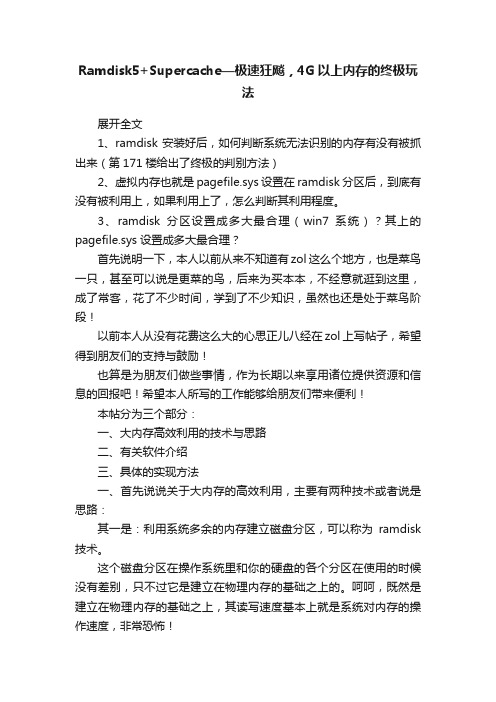
Ramdisk5+Supercache—极速狂飚,4G以上内存的终极玩法展开全文1、ramdisk安装好后,如何判断系统无法识别的内存有没有被抓出来(第171楼给出了终极的判别方法)2、虚拟内存也就是pagefile.sys设置在ramdisk分区后,到底有没有被利用上,如果利用上了,怎么判断其利用程度。
3、ramdisk分区设置成多大最合理(win7系统)?其上的pagefile.sys设置成多大最合理?首先说明一下,本人以前从来不知道有zol这么个地方,也是菜鸟一只,甚至可以说是更菜的鸟,后来为买本本,不经意就逛到这里,成了常客,花了不少时间,学到了不少知识,虽然也还是处于菜鸟阶段!以前本人从没有花费这么大的心思正儿八经在zol上写帖子,希望得到朋友们的支持与鼓励!也算是为朋友们做些事情,作为长期以来享用诸位提供资源和信息的回报吧!希望本人所写的工作能够给朋友们带来便利!本帖分为三个部分:一、大内存高效利用的技术与思路二、有关软件介绍三、具体的实现方法一、首先说说关于大内存的高效利用,主要有两种技术或者说是思路:其一是:利用系统多余的内存建立磁盘分区,可以称为ramdisk 技术。
这个磁盘分区在操作系统里和你的硬盘的各个分区在使用的时候没有差别,只不过它是建立在物理内存的基础之上的。
呵呵,既然是建立在物理内存的基础之上,其读写速度基本上就是系统对内存的操作速度,非常恐怖!在建立这样的磁盘分区之后,将操作系统的虚拟内存和临时文件夹从硬盘移动到这个分区里,可以极大改善系统的运行速度,降低硬盘的读写频率,减少硬盘的数据吞吐量,对硬盘能够起到有效的保护作用,从而降低硬盘的损耗,延长其使用寿命。
这是优点,至于缺点嘛,本人目前暂时还没有发现。
其二是:利用大内存为硬盘的各个分区建立缓存,称作supercache(超级缓存)技术。
Supercache使用物理内存做硬盘的缓存,是将硬盘的数据缓存到物理内存中,以供系统读取,如果电脑在缓存中找不到数据,才会进一步到硬盘中寻找,籍此实现加速以提高系统运行效率。
阿拉丁神盘安装简易说明和设置精要
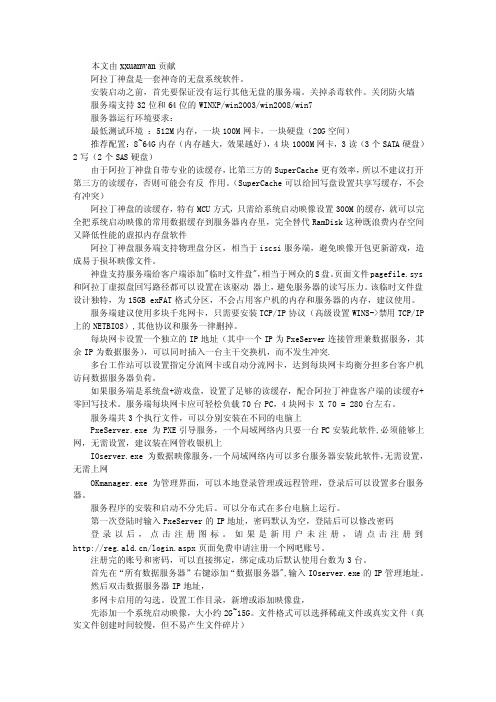
本文由xxuanwan贡献阿拉丁神盘是一套神奇的无盘系统软件。
安装启动之前,首先要保证没有运行其他无盘的服务端。
关掉杀毒软件。
关闭防火墙服务端支持32位和64位的WINXP/win2003/win2008/win7服务器运行环境要求:最低测试环境:512M内存,一块100M网卡,一块硬盘(20G空间)推荐配置:8~64G内存(内存越大,效果越好),4块1000M网卡,3读(3个SATA硬盘)2写(2个SAS硬盘)由于阿拉丁神盘自带专业的读缓存,比第三方的SuperCache更有效率,所以不建议打开第三方的读缓存,否则可能会有反作用。
(SuperCache可以给回写盘设置共享写缓存,不会有冲突)阿拉丁神盘的读缓存,特有MCU方式,只需给系统启动映像设置300M的缓存,就可以完全把系统启动映像的常用数据缓存到服务器内存里,完全替代RamDisk这种既浪费内存空间又降低性能的虚拟内存盘软件阿拉丁神盘服务端支持物理盘分区,相当于iscsi服务端,避免映像开包更新游戏,造成易于损坏映像文件。
神盘支持服务端给客户端添加"临时文件盘",相当于网众的S盘。
页面文件pagefile.sys 和阿拉丁虚拟盘回写路径都可以设置在该驱动器上,避免服务器的读写压力。
该临时文件盘设计独特,为15GB exFAT格式分区,不会占用客户机的内存和服务器的内存,建议使用。
服务端建议使用多块千兆网卡,只需要安装TCP/IP协议(高级设置WINS->禁用TCP/IP 上的NETBIOS),其他协议和服务一律删掉。
每块网卡设置一个独立的IP地址(其中一个IP为PxeServer连接管理兼数据服务,其余IP为数据服务),可以同时插入一台主干交换机,而不发生冲突.多台工作站可以设置指定分流网卡或自动分流网卡,达到每块网卡均衡分担多台客户机访问数据服务器负荷。
如果服务端是系统盘+游戏盘,设置了足够的读缓存,配合阿拉丁神盘客户端的读缓存+零回写技术。
系统无盘缓存控制
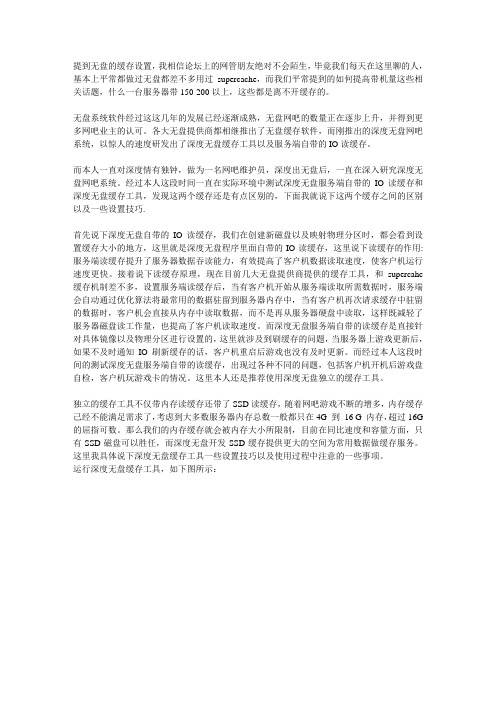
提到无盘的缓存设置,我相信论坛上的网管朋友绝对不会陌生,毕竟我们每天在这里聊的人,基本上平常都做过无盘都差不多用过supercache,而我们平常提到的如何提高带机量这些相关话题,什么一台服务器带150-200以上,这些都是离不开缓存的。
无盘系统软件经过这这几年的发展已经逐渐成熟,无盘网吧的数量正在逐步上升,并得到更多网吧业主的认可。
各大无盘提供商都相继推出了无盘缓存软件,而刚推出的深度无盘网吧系统,以惊人的速度研发出了深度无盘缓存工具以及服务端自带的IO读缓存。
而本人一直对深度情有独钟,做为一名网吧维护员,深度出无盘后,一直在深入研究深度无盘网吧系统。
经过本人这段时间一直在实际环境中测试深度无盘服务端自带的IO读缓存和深度无盘缓存工具,发现这两个缓存还是有点区别的,下面我就说下这两个缓存之间的区别以及一些设置技巧.首先说下深度无盘自带的IO读缓存,我们在创建新磁盘以及映射物理分区时,都会看到设置缓存大小的地方,这里就是深度无盘程序里面自带的IO读缓存,这里说下读缓存的作用:服务端读缓存提升了服务器数据吞读能力,有效提高了客户机数据读取速度,使客户机运行速度更快。
接着说下读缓存原理,现在目前几大无盘提供商提供的缓存工具,和supercahc 缓存机制差不多,设置服务端读缓存后,当有客户机开始从服务端读取所需数据时,服务端会自动通过优化算法将最常用的数据驻留到服务器内存中,当有客户机再次请求缓存中驻留的数据时,客户机会直接从内存中读取数据,而不是再从服务器硬盘中读取,这样既减轻了服务器磁盘读工作量,也提高了客户机读取速度。
而深度无盘服务端自带的读缓存是直接针对具体镜像以及物理分区进行设置的,这里就涉及到刷缓存的问题,当服务器上游戏更新后,如果不及时通知IO刷新缓存的话,客户机重启后游戏也没有及时更新。
而经过本人这段时间的测试深度无盘服务端自带的读缓存,出现过各种不同的问题,包括客户机开机后游戏盘自检,客户机玩游戏卡的情况。
PrimoCache怎么给机械硬盘提速?PrimoCache为希捷1000G机械硬盘提速设置教程

PrimoCache怎么给机械硬盘提速?PrimoCache为希捷1000G机械硬盘提速设置教程如何设置ProimCache为硬盘提速?现在电脑内存越来越⼤,有时候会发现内存使⽤率越来越低,今天⼩编带⼤家认识⼀款叫做PrimoCache的软件PrimoCache是⼀款⾮常强⼤的硬盘缓存加速⼯具,它会⾃动的将硬盘中的读取数据存⼊物理内存速度⽐较快的设备中,并且将物理内存、SSD硬盘等空间虚拟成为计算机硬盘缓存从⽽让电脑的运⾏速度提⾼,极⼤地提⾼机械硬盘的使⽤效率。
接下来⼩编就给⼤家详细说说PrimoCache为希捷1000G机械硬盘提速的设置⽅法教程,需要的朋友⼀起去看看吧!硬盘缓存加速⼯具 PrimoCache v3.0.9 汉化注册版(附破解补丁)类型:磁盘光盘⼤⼩:13.6MB语⾔:简体中⽂时间:2021-03-23查看详情如何设置ProimCache为硬盘提速?1、打开安装好的PrimoCache软件2、点击左上⾓的+号按钮,会出现如图所⽰界⾯3、选择你想要执⾏加速的硬盘,⼩编这⾥是希捷1000G机械硬盘。
点击下⼀步。
4、从上到下分别是读——读(固态硬盘缓存专⽤)——写——读和写——最后两个没⽤。
⼀般我们选择 read&write(读和写),这样既可以加速读取也可以加速写⼊5、第⼀步,设置需要调⽤的内存量,⼩编建议,最少不要低于1024M。
第⼆步,设置存取粒度,值越⼩,越稳定,效果越好,但会更占CPU,CPU性能较好的可以⽤默认的32K,性能⼀般的可以调节到128K或更⾼。
第三步,选择加速模式,默认即可。
另外,下⽅Enable Defer-Writer(硬盘数据缓写)勾选上可以极⼤地提⾼硬盘写⼊性能,时间设置最好在900S以上。
但是,缺点是如果遇到突然断电,刚写进去的数据就没有了。
点击start开始加速6、加速完成后的控制界⾯7、接下来我们来看看加速效果,选⽤CrystalDiskMark硬盘读写测试⼯具。
- 1、下载文档前请自行甄别文档内容的完整性,平台不提供额外的编辑、内容补充、找答案等附加服务。
- 2、"仅部分预览"的文档,不可在线预览部分如存在完整性等问题,可反馈申请退款(可完整预览的文档不适用该条件!)。
- 3、如文档侵犯您的权益,请联系客服反馈,我们会尽快为您处理(人工客服工作时间:9:00-18:30)。
本人株洲一学生,还没毕业,在一家网吧做兼职,网吧在学校附近,机器数也比较少,34台机
其中C1.7+845GL+256M=12台 C1.7+845D+MX440+256M=8
台 AMD3000+ C61+ 512M+7300GT=14台
服务器和工作站的系统开始是一家网络维护公司做的,简单说一下吧
服务器是2003系统,服务器配置是至强2.8 主板是GIGA9IVDT,内存是 2个1G ECC 硬盘一个80IDE做系统和映象及工作站系统的备份,SLI3124阵列卡加四个日立的硬盘做的一个阵列
软件用的是锐起1020 和CCDISK 300用户插件版
因为三种不同配置,所以他们就用了三个映象,一个映象6G,只是启动映象,也就是工作站上的C盘,硬盘游戏和网络游戏都是用CCDISK虚拟的
说下感受,我到网吧的时候东西也都做好,白天只开那些新机器用起来感觉还好
晚上人满的时候,有多台机器重新启动,其它机器会感到有点卡,这是玩游戏的人跟我说的
然后我开始到网上查找无盘方面的资料,主要是在网盟和网吧两个论坛,看看我的注册日期就知道了,我开始接触网吧不到半年,用自己的机器做测试,建无盘服务器,然后自己做系统映象。
然后学着论坛高手们去优化服务器和工作站系统,现在可以做到10台机器一起启动和一台机器启动所用的时间基本一样,在网吧34台机器上满,然后再重启动一台,启动时间也是差不多,其它机器也不会有卡的现象
说说我现在改造后的服务器和系统吧
因为网吧要24小时营业,所以硬件方面我就没法改,本来是要做读写分离的,想考虑用主板自带的阵列加两个硬盘做读盘,然后用阵列卡做的阵列做写盘,但是考虑到我只是兼职维护网吧的,不好跟老板说,再一个打掉阵列要重新拷游戏,要花很长时间,所以硬件方面就没有动,你想一天好几百块钱的收入老板肯定不会高兴的。
工作站映象放在img-bak中,客户的个人资料也放在这时,用的是网吧存储器,那个软件很不错,呵呵,跑题了,继续
回写放在users-cache中,包括锐起的回写的CCDISK的回写都在里面,这个分区是阵列的第一个分区,也应该是速度最快的区。
系统映象我做的是2G,系统1G左右,pagefiles设512M,做的多配置。
用的的deep网吧版V2.01 自己再稍微调整一下就可以了,说句实话,感觉很不错,我
也用过NDEER的那个新春版,就是网上放出注册机的那个,开机PF值是降低了很多,DEEP的不装驱动开机60左右,装上驱动80-100左右,NDEER的装上驱动都是70左右,虽然开机PF值降低了,但是我对比了下服务器上工作站的回写,发现NDEER的回写量远远大于DEEP的,人满的时候使用过程中感觉没DEEP的那么流畅,可能人多的时候服务器回写负荷太大,所以又用回DEEP的了。
服务器上开始只装了O&O,是网络公司的人装的,这几天台参照heqianting的服务器制作心得,又用了SUPERCACHE,感觉这个软件真的不错,一个月前我也用过,但是参数没有设好,后来卡得像蜗牛似的,就没再用,这些日子看到heqianting的文章,就参照他的说明重新试了一下,效果真的很不错,最大的好处就是多台机器同时开机速度的提升,同时不会影响其它机器的正常运行,回写盘的运用可以提高磁盘的负荷能力,减轻服务器压力,同样也就加快了工作站的运行速度,今天就想到这么多,大家有不明白的地方再问吧,在这里要再次谢谢heqianting 他的方法真的很管用,关于别人对他个人的评价我不说什么,谁都有心情不好的时候,男人嘛发发脾气也没什么不可以的,这里是技术论坛,所以有时候大家观点不一样说说就算了,不要动真格的。
发两个我的SUPERCACHE设置的图片,大家还有什么问题再问吧
此主题相关图片如下:
此主题相关图片如下:
上面的读盘和写盘分配内存的大小看个人服务器内存大小来进行分配
我的读盘只有映象,所以我只分了200M,我觉得启动文件应该在这200M的范围内,提升启动速度应该是够了,至于写盘嘛,多大都是不是够的,因为回写量是远远大于这个数字的
此主题相关图片如下:
千万不要打那两个勾,不然你会死得很难看,我经过多次测试了。
